
अंतिम बार अद्यतन किया गया

अगर आप जल्दी से एक नई प्लेलिस्ट बनाना चाहते हैं या किसी मौजूदा प्लेलिस्ट का बैकअप लेना चाहते हैं, तो आप Spotify पर प्लेलिस्ट को कॉपी कर सकते हैं। यह मार्गदर्शिका आपको दिखाएगी कि कैसे।
Spotify में कई उपयोगी सुविधाएँ शामिल हैं जिनका उपयोग आप प्लेलिस्ट बनाते समय कर सकते हैं। यदि आपने सही प्लेलिस्ट बनाई है, या आपको कोई मौजूदा प्लेलिस्ट मिल गई है जो आपको पसंद है, तो आप इसे अपने लिए कॉपी करना चाह सकते हैं।
एक प्लेलिस्ट से गाने कॉपी करने के बाद, आप उन्हें दूसरी सूची में जोड़ सकते हैं और इसे आगे कस्टमाइज़ कर सकते हैं। साथ ही, यदि आप सहयोगी प्लेलिस्ट का उपयोग करना, यदि कोई अन्य उपयोगकर्ता आपकी पसंद के कुछ गीतों को हटा देता है, तो हो सकता है कि आप उसका बैकअप लेना चाहें।
कारण जो भी हो, यहां Spotify पर प्लेलिस्ट को कॉपी करने का तरीका बताया गया है।
Spotify पर प्लेलिस्ट को कॉपी कैसे करें
फ़िलहाल, आप का उपयोग करके केवल प्लेलिस्ट कॉपी कर सकते हैं Spotify डेस्कटॉप ऐप या वेब प्लेयर।
Spotify पर प्लेलिस्ट कॉपी करने के लिए, इन चरणों का उपयोग करें:
- प्रक्षेपण Spotify अपने डेस्कटॉप पर या अपने ब्राउज़र में वेब संस्करण खोलें और वह प्लेलिस्ट ढूंढें जिसे आप कॉपी करना चाहते हैं।
- इसे हाइलाइट करने के लिए प्लेलिस्ट में पहला गाना चुनें।
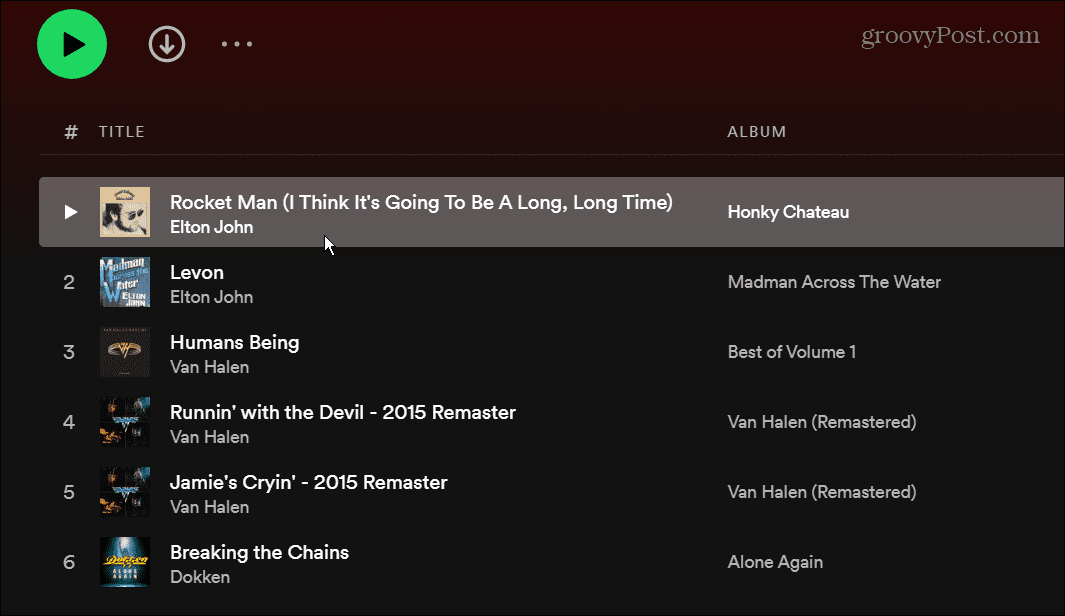
- अपनी प्लेलिस्ट के बाकी गानों को हाइलाइट करें Ctrl + ए (विंडोज़ पर) या सीएमडी + ए (मैकोज़ पर)। वैकल्पिक रूप से, आप पहले गीत को हाइलाइट कर सकते हैं, दबाए रखें खिसक जाना कुंजी और प्लेलिस्ट में अंतिम गीत पर क्लिक करें।
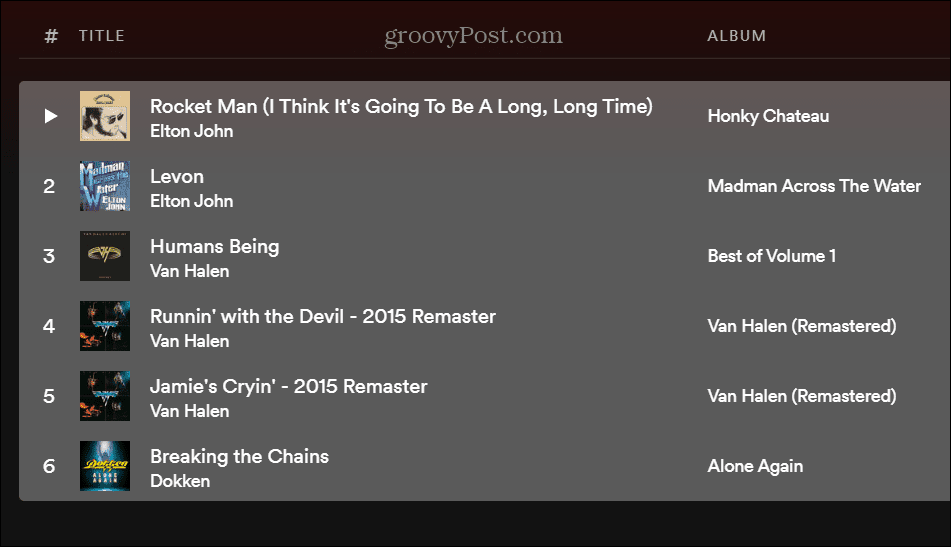
- हाइलाइट किए गए गानों पर राइट-क्लिक करें और चुनें प्लेलिस्ट में जोड़ें > नई प्लेलिस्ट में जोड़ें मेनू से।
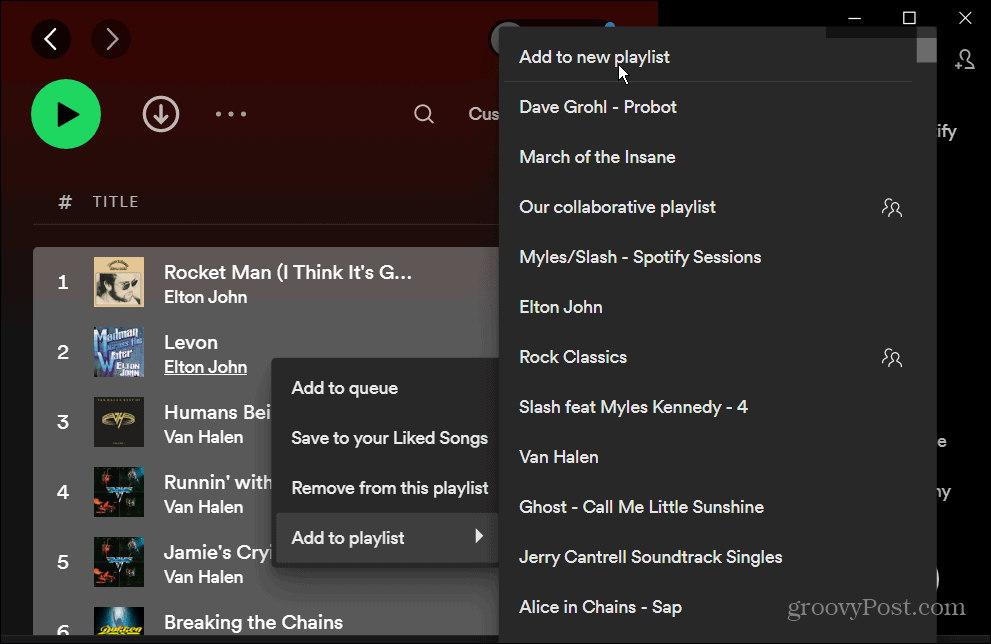
- सभी चयनित गीतों के साथ नई प्लेलिस्ट नए में दिखाई देगी। इसका नाम सूची से पहला गीत होगा, लेकिन आप इसे किसी और चीज़ में बदल सकते हैं।
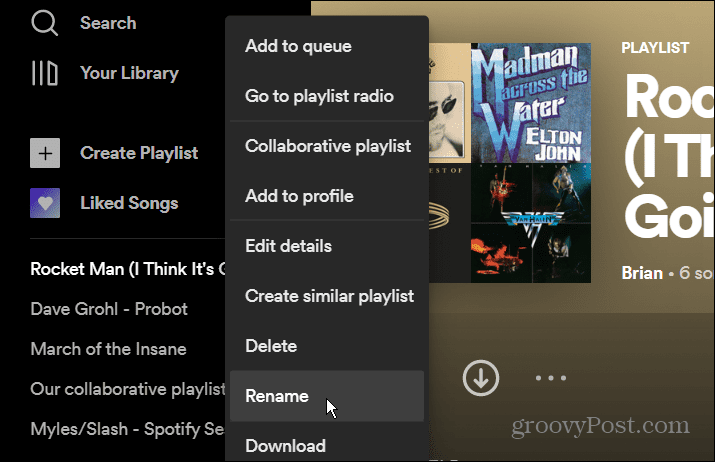
- प्लेलिस्ट का नाम बदलने के लिए, प्लेलिस्ट पर राइट-क्लिक करें, चुनें नाम बदलें मेनू से, और वांछित नाम टाइप करें।
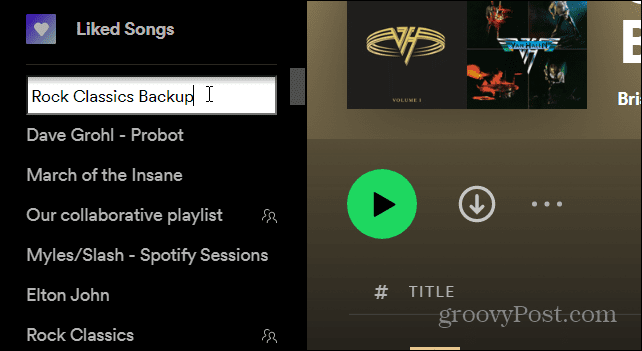
अलग-अलग गानों को एक नई Spotify प्लेलिस्ट में कॉपी करना
यह भी ध्यान देने योग्य है कि आपको संपूर्ण प्लेलिस्ट को कॉपी करने की आवश्यकता नहीं है। इसके बजाय, आप एक मौजूदा प्लेलिस्ट खोल सकते हैं और केवल अपने इच्छित गीतों की प्रतिलिपि बना सकते हैं। यह आपको आसानी से एक नई प्लेलिस्ट बनाने की अनुमति देता है।
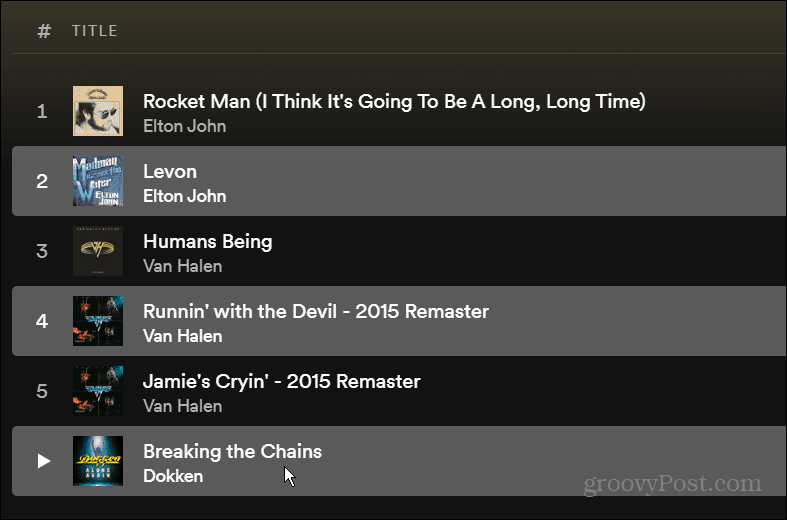
ऐसा करने के लिए, एक प्लेलिस्ट खोलें, एक गीत को हाइलाइट करें (इसे पहले वाला होने की आवश्यकता नहीं है), नीचे दबाए रखें Ctrl कुंजी और अपने इच्छित गीतों का चयन करें। उन्हें एक नई प्लेलिस्ट में कॉपी करने के लिए, चरण वही हैं जो ऊपर दिखाए गए हैं—राइट-क्लिक करें और चुनें प्लेलिस्ट में जोड़ें > नई प्लेलिस्ट में जोड़ें.
Spotify प्लेलिस्ट बनाना
नई Spotify प्लेलिस्ट को कॉपी करने की क्षमता तब काम आती है जब आप एक नई प्लेलिस्ट बनाना चाहते हैं। बस एक बैंड या शैली खोजें और एक मौजूदा प्लेलिस्ट खोलें। वहां से, आप कुछ या सभी गानों को एक नई प्लेलिस्ट में कॉपी कर सकते हैं।
आप Spotify के साथ और भी चीज़ें कर सकते हैं, जैसे प्लेलिस्ट की तस्वीर बदलना या प्लेलिस्ट को नए खाते में स्थानांतरित करना. एक अन्य महत्वपूर्ण लेकिन कम उपयोग की जाने वाली विशेषता है Spotify में अपनी खुद की संगीत फ़ाइलें जोड़ना.
Spotify सही नहीं है, और उदाहरण के लिए, आप Apple Music जैसी किसी भिन्न सेवा पर स्विच करना चाह सकते हैं। उस स्तिथि में, अपनी Spotify प्लेलिस्ट को Apple Music में ट्रांसफर करें इससे पहले अपना Spotify खाता हटाना.
अपनी विंडोज 11 उत्पाद कुंजी कैसे खोजें
यदि आपको अपनी विंडोज 11 उत्पाद कुंजी को स्थानांतरित करने की आवश्यकता है या ओएस की एक साफ स्थापना करने के लिए इसकी आवश्यकता है,...
Google क्रोम कैश, कुकीज़ और ब्राउज़िंग इतिहास को कैसे साफ़ करें
Chrome आपके ब्राउज़र के प्रदर्शन को ऑनलाइन अनुकूलित करने के लिए आपके ब्राउज़िंग इतिहास, कैशे और कुकीज़ को संग्रहीत करने का एक उत्कृष्ट कार्य करता है। उसका तरीका है...
इन-स्टोर मूल्य मिलान: स्टोर में खरीदारी करते समय ऑनलाइन मूल्य कैसे प्राप्त करें
इन-स्टोर खरीदने का मतलब यह नहीं है कि आपको अधिक कीमत चुकानी होगी। मूल्य-मिलान गारंटी के लिए धन्यवाद, आप खरीदारी करते समय ऑनलाइन छूट प्राप्त कर सकते हैं ...
डिजिटल गिफ्ट कार्ड के साथ डिज़्नी प्लस सब्सक्रिप्शन कैसे उपहार में दें
यदि आप डिज़्नी प्लस का आनंद ले रहे हैं और इसे दूसरों के साथ साझा करना चाहते हैं, तो यहां डिज़्नी+ उपहार सदस्यता खरीदने का तरीका बताया गया है...



